استكشاف لينكس داخل ويندوز: دليل التثبيت في بيئة وهمية
مقدمة
في ظل التطور المتسارع لعالم التكنولوجيا، أصبحت القدرة على تشغيل أنظمة متعددة على جهاز واحد مهارة ضرورية للمحترفين والمبتدئين على حد سواء. من بين هذه الأنظمة، يُعتبر لينكس من أكثر الأنظمة شعبية بين المطورين، والمسؤولين عن تكنولوجيا المعلومات، والهواة الذين يسعون لاستكشاف بيئات مفتوحة المصدر ومرنة. إلا أن تثبيت لينكس على جهاز يعمل بنظام ويندوز كبرنامج مستقل يمكن أن يكون أمراً غير بسيط، خاصة للمبتدئين.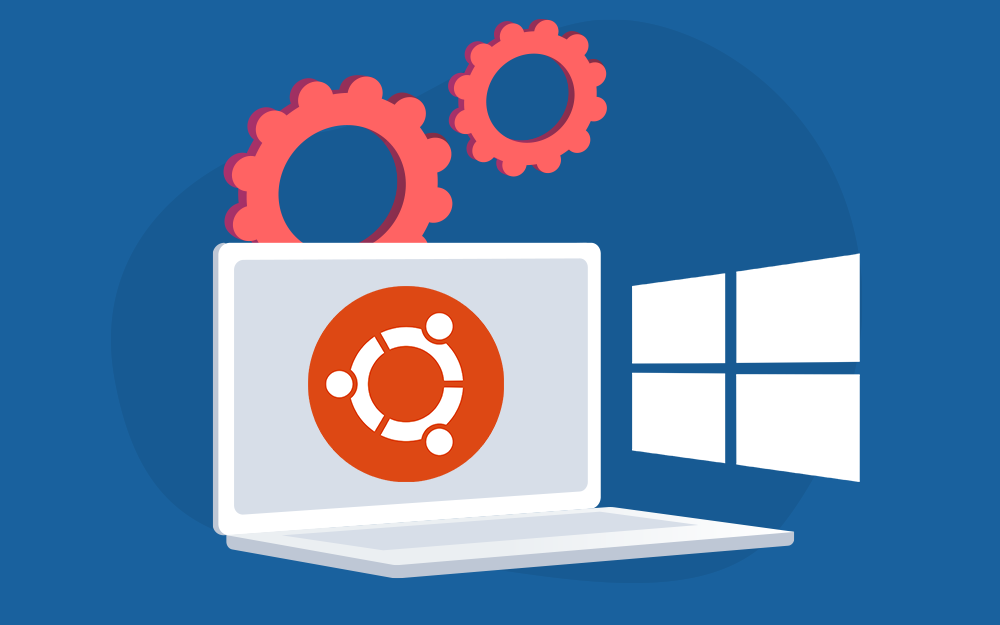
ومن هنا تأتي أهمية استخدام بيئة افتراضية – تقنية تسمح بتشغيل نظام تشغيل كامل داخل نظام آخر – حيث تتيح للمستخدمين استكشاف وتعلم أنظمة التشغيل بطريقة آمنة وسهلة. ويعتبر تثبيت لينكس داخل نظام ويندوز باستخدام برامج محاكاة أو أُطر افتراضية مثل Oracle VM VirtualBox و VMware Workstation من الطرق المثالية لبدء رحلة التعلم والتطوير.
وفي هذا المقال، نقدم شرحاً موسعاً وشاملاً لعملية تثبيت نظام لينكس داخل بيئة ويندوز الافتراضية، مع التركيز على الأدوات اللازمة، والإعدادات الصحيحة، وأهم النصائح لضمان تجربة ناجحة ومثمرة. كما نستعرض مزايا وعيوب هذه الطريقة، بالإضافة إلى استعراض خطوات متقدمة لتعزيز الأداء وتحسين التفاعل بين النظامين.
لا يقتصر الأمر على مجرد التثبيت، بل يتعداه إلى فهم بيئة لينكس، استكشاف أدواتها، واستغلالها في مجالات عدة مثل إدارة الشبكات، تطوير البرمجيات، أمن المعلومات، والتحليل الرقمي. جميع هذه الجوانب ستتولى توضيحها بالتفصيل في فقرات هذا المقال، الذي يهدف لأن يكون مرجعاً شاملاً لكل من يرغب في البدء في هذا المجال.
أهمية استخدام بيئة افتراضية لتشغيل لينكس على ويندوز
مرونة واستقلالية الأنظمة
تمكن البيئة الافتراضية المستخدمين من تشغيل أنظمة تشغيل متعددة على جهاز واحد بشكل مستقل تماماً عن بعضها البعض. تتيح لهم تجربة لينكس دون الحاجة إلى تثبيته كجزء من نظام التشغيل الرئيسي، مما يقلل من احتمالية فقدان البيانات أو تلف النظام الرئيسي. كما توفر بيئة افتراضية مرونة تامة في ضبط الإعدادات والتخصيصات، وتسهيل عمليات الاختبار والتطوير.
تعلم وتطوير المهارات التقنية
يعد التشغيل الافتراضي أداة تعليمية فعالة، حيث يمكن للطلاب والمبتدئين تعلم استخدام أوامر لينكس، إدارة الملفات، إعداد الشبكات، وتطوير البرمجيات بطريقة عملية وآمنة. تتيح بيئة افتراضية إتاحة فرص تجربة أدوات وميزات لينكس بشكل مجاني ودون مخاطر على النظام الأساسي.
التكامل بين الأنظمة والاختبار المسبق
يسمح هذا الأسلوب للمستخدمين بالتكامل مع بيئات تطوير أو أنظمة إدارة للشبكات، بالإضافة إلى اختبار تطبيقات أو أدوات معينة في بيئة منفصلة قبل تنفيذها على النظام الحي. يستخدم المسوقون، المطورون، ومديرو الشبكات هذه الطريقة لضمان استقرار وأمان العمليات قبل تنفيذها بشكل مباشر.
الأدوات والبرامج الضرورية لإنشاء بيئة وهمية على ويندوز
برامج التخييل الافتراضية
- Oracle VM VirtualBox: برنامج مجاني ومفتوح المصدر يوفر إمكانية إنشاء وتشغيل أنظمة تشغيل متعددة بسهولة. يتميز بواجهة استخدام بسيطة ودعم واسع لمختلف أنظمة التشغيل.
- VMware Workstation: برنامج احترافي يوفر ميزات إضافية، ويدعم الأجهزة الافتراضية بشكل أكثر تطورًا، مع خيارات تكامل وأداء أعلى، وهو مناسب للمحترفين والشركات.
متطلبات الأجهزة والتوافق
لضمان تشغيل بيئة افتراضية بشكل سلس، يجب أن يكون الجهاز مزودًا بمعالج متعدد الأنوية، وذاكرة وصول عشوائي (RAM) لا تقل عن 8 جيجابايت، مع تخصيص 2-4 جيجابايت للبيئة الافتراضية. بالإضافة إلى بطاقة رسومات جيدة ودعم للـ virtualization في BIOS/UEFI.
تحميل صور التوزيعات (ISO)
تتوفر توزيعات لينكس بشكل مجاني عبر الإنترنت، وتُعتبر الصورة ISO هي الوسيلة الأساسية للتثبيت. يمكنك تحميل توزيعات شهيرة مثل Ubuntu، Fedora، أو Linux Mint. يُنصح دائمًا بتحميل النسخة الرسمية لضمان الجودة والأمان.
خطوات إنشاء البيئة الافتراضية لتثبيت لينكس على ويندوز
تثبيت برنامج التخييل الافتراضي
ابدأ بتنزيل وتثبيت البرنامج الذي اخترته (مثل VirtualBox أو VMware). خلال عملية التثبيت، اتبع التعليمات الظاهرة على الشاشة، مع الانتباه إلى تحديد خيارات مناسبة لضمان عمل البرنامج بشكل صحيح على نظامك.
إنشاء جهاز افتراضي جديد
إعداد خصائص الجهاز الافتراضي
عند الانتهاء من تثبيت البرنامج، يمكنك البدء بإنشاء جهاز افتراضي جديد. حدد اسمًا للجهاز، نوع نظام التشغيل (Linux) والإصدار المناسب للتوزيعة المختارة. ثم عيّن حجم الذاكرة RAM (يفضل 2-4 جيجابايت)، وحدد مساحة التخزين المخصصة، بحيث تكون كافية لاحتياجات التوزيعة (عادة 20-50 جيجابايت).
تخصيص إعدادات التخزين والذاكرة
قم بضبط إعدادات الشبكة، وواجهة مشاركة المجلدات، ودعم الصوت، وميزات أخرى حسب الحاجة. يمكن تفعيل خيار دعم تسريع الرسوميات وتحسين أداء النظام الافتراضي لضمان تجربة تشغيل سلسة.
تحميل وتثبيت لينكس باستخدام صورة ISO
قم بتحديد ملف ISO الذي قمت بتنزيله كوسيط تثبيت للآلة الافتراضية. بعد ذلك، ابدأ تشغيل الجهاز الافتراضي، وسيبدأ نظام التثبيت التلقائي. اتبع التعليمات الأساسية لاختيار اللغة، المنطقة الزمنية، وتهيئة المستخدم وكلمة المرور، مع الانتباه إلى إعدادات التكوين الخاصة بالأمان والشبكة.
تثبيت لينكس داخل بيئة افتراضية: العملية خطوة بخطوة
التهيئة الأولية لعملية التثبيت
عند تشغيل النظام الافتراضي، ستظهر شاشة التثبيت الخاصة بالتوزيعة. اختر اللغة المناسبة، ثم اتبع التعليمات لتثبيت النظام بشكل كامل. ينقسم التثبيت إلى خطوات متتالية، تشمل تقسيم القرص، وإعداد المستخدم، وتكوين الشبكة.
اختيار نوع التثبيت وتقسيم الأقراص
أفضل الممارسات تعتمد على استخدام التثبيت الافتراضي على مساحة مخصصة، مع تحديد نظام ملفات مناسب، غالبًا ext4، مع تهيئة مساحة فارغة أو منفصلة للبيئة الافتراضية. يُنصح بعدم تعديل الأقراص الأساسية في النظام الرئيسي لتجنب أية أخطاء أو خسائر في البيانات.
إعداد اسم المستخدم وكلمة المرور
اختر اسم مستخدم فريد، وكلمة مرور قوية لضمان حماية النظام. يمكن هنا تفعيل خيارات التشفير، وإعداد كلمات مرور مختلفة للمستخدم الجذر (Root) حسب الحاجة. بعد ذلك، يكمل التثبيت عملية النسخ والتهيئة.
انتهاء التثبيت وإعادة التشغيل
بعد الانتهاء من عملية التثبيت، يطلب منك إعادة تشغيل الجهاز الافتراضي. قم بإزالة ملف ISO من وسائط التثبيت، ثم أدير النظام ليبدأ من القرص الظاهري بشكل مباشر، ليظهر سطح مكتب لينكس المُعد حديثًا.
استكشاف بيئة لينكس بعد التثبيت
الواجهة والواجهات الرسومية
تتوفر توزيعات لينكس الواجهة حسب الاختيار، مثل GNOME، KDE، XFCE وغيرها. استكشاف الواجهات يتيح التعرف على أدوات إدارة النظام، والنوافذ، والبرامج المثبتة مسبقًا، والإعدادات الأساسية للجهاز.
استخدام الطرفية (Terminal)
تعد الطرفية من أهم أدوات لينكس، حيث تتيح تنفيذ الأوامر وترتيب العمليات بشكل سريع ومرن. تعلم أساسيات أوامر مثل ls، cd، apt-get، sudo يعزز بشكل كبير من القدرة على التحكم في النظام وإدارته بكفاءة.
إدارة البرامج واستخدام مستودعات البرمجيات
تستخدم أدوات إدارة الحزم مثل apt في Ubuntu أو dnf في Fedora لتثبيت وتحديث البرامج. يمكن البحث عن البرامج، تثبيتها، أو تحديثها عبر الأوامر، مما يتيح قدر كبيرة من التحكم والاكتشاف.
تثبيت أدوات الضيافة (Guest Additions)
توفر برامج التخزين الوهمي أدوات تساهم في تحسين الأداء وميزات المشاركة. على سبيل المثال، في VirtualBox، يمكن تثبيت Guest Additions التي تسمح بمشاركة المجلدات، ودعم دقة الشاشة، والتكامل بين النظامين.
أفضل الممارسات للاستفادة القصوى من البيئة الافتراضية
تخصيص الموارد بشكل فعال
قم بمراجعة إعدادات الموارد المخصصة، بحيث لا تستهلك أكثر من طاقتك، مع تخصيص موارد كافية لضمان أداء جيد. يمكن تخصيص الذاكرة، المعالجات، والأجهزة الافتراضية بشكل يوازن بين الأداء والاستقرار.
نسخ احتياطية وإدارة snapshots
استخدام خاصية الـ snapshots يسمح بحفظ الحالة الحالية للنظام الافتراضي، بحيث يمكنك العودة إليها في حال حدوث خطأ، أو لتجربة إعدادات جديدة بخط رجعة آمن.
التحديث المستمر وصيانة النظام
حافظ على تحديث النظام وتثبيت أحدث الإصدارات من البرامج والتوزيعات لضمان الأمان، وتحسين الأداء، والتمتع بميزات جديدة. استخدم أوامر إدارة الحزم بانتظام لذلك الغرض.
الجانب التقني المتقدم: تحسين الأداء والتكامل بين النظامين
تفعيل دعم التسريع (Hardware Acceleration)
يتيح تفعيل دعم تسريع الرسوميات والـ virtualization في BIOS/UEFI تحسين أداء النظام الافتراضي، خاصة للتعامل مع الرسوميات، وتصميم الواجهات، وتشغيل التطبيقات الثقيلة.
استخدام أدوات الربط بين لينكس وويندوز
مثل أدوات المشاركة، أو إعداد بيئة مشتركة عبر الشبكة، وتفعيل بروتوكولات المشاركة مثل SSH، أو إنشاء مجلدات مشتركة باستخدام VirtualBox Guest Additions أو VMware Shared Folders.
إعداد الشبكات المتقدمة
يمكن إعداد الشبكات الافتراضية لتوفير بيئة أكثرواقعية، أو لمحاكاة شبكات داخلية، أو لعزل الشبكة بشكل كامل عن الإنترنت، وذلك عبر تكوين الشبكات الخاصة (Host-Only, NAT، Bridged) بما يتناسب مع الأغراض.
الختام: رحلة معرفية وأمنية مع لينكس على ويندوز
تثبيت لينكس على نظام ويندوز باستخدام بيئة افتراضية يعتبر من أنجح الطرق للتعرف على أنظمة التشغيل المتنوعة، وتطوير المهارات التقنية، واختبار بيئات العمل المختلفة، بكل أمان وسهولة. إلى جانب ذلك، يوفر هذا الإجراء فرصة لمستخدمي التكنولوجيا لاستكشاف الأدوات والميزات التي تميز لينكس، والاستفادة من قدراته في التطوير، إدارة الشبكات، وأمن المعلومات.
وفي ظل التطور المستمر لمصادر التعليم، والمجتمعات التقنية، والتحديثات الدورية على توزيعات لينكس، يظل التعلم المستمر هو المفتاح للتميز في هذا المجال. فبالإضافة إلى تثبيت النظام، من المهم الاطلاع على المصادر الموثوقة، والمشاركة في المنتديات، والدورات التدريبية، والاستفادة من الوثائق الرسمية لضمان استمرارية التعلم وتوسيع المدارك التقنية.
وفي النهاية، يتضح أن اختيار الحلول الافتراضية هو الخيار الأمثل للمبتدئين والمحترفين على حد سواء، حيث يمنحهم مرونة وتجربة غنية، بالإضافة إلى القدرة على تطوير مهاراتهم بشكل تدريجي، مع تقليل المخاطر والتكاليف. وتظل هذه التجربة واحدة من الركائز الأساسية لفهم عالم الحوسبة المتعدد الأنظمة، واستخدام التكنولوجيا بشكل مبتكر يواكب التطورات الحديثة.
